Koje se radnje poduzimaju ako Airdrop prestane raditi

- 3859
- 983
- Jacob Kassulke
Funkcija Airdrop izvorno je bila orijentirana na takve uređaje koje je Apple objavio kao MacBook, ali trenutno je prilično uspješno rasprostranjen za ostale Apple uređaje. Izuzetak su samo zastarjeli modeli uređaja, nemoguće je uspostaviti vezu koja omogućuje uspješan prijenos podataka.

Airdrop ne radi: što učiniti kako bi se vratila mogućnost prijenosa podataka.
Nažalost, aktivni korisnici koji imaju moderni iPhone imaju na raspolaganju, moraju se suočiti s situacijom u kojoj je funkcija Airdrop popraćena nestabilnim radom. Pored toga, ne postoji jamstvo da vam uspješna upotreba funkcije može jamčiti istu ponovljenu uspješnu primjenu metode prijenosa podataka. Iz tog razloga, korisno je shvatiti koji razlozi izazivaju takav nepoželjni neuspjeh. Otkrivši problematične probleme, lakše je kretati se kako ukloniti neuspjeh osiguravajući prijenos podataka s iPhonea na Mac, kao i u suprotnom smjeru.
Razlozi i načini uklanjanja problema
Može se dogoditi da tijekom sljedećeg pokušaja korištenja ove metode prijenosa podataka ne možete pronaći ikonu Airdrop, unatoč činjenici da ste pravilno uključeni u "kontrolni centar", radeći sve manipulacije koje su nekada dovele do pozitivnog rezultata. A također se ponekad morate suočiti s činjenicom da se uređaji koje pokušavate "povezati" za uspješnu razmjenu fotografija jednostavno se ne vide.

Ako ste se morali suočiti s takvim nerazumljivim problemima, zaustavili ste se na "čak" mjestu, predlažemo da ne stanete, već da krenete naprijed u smjeru uklanjanja nesporazuma. Pomoći ćemo vam da shvatite razloge neuspjeha i kako eliminirati takve probleme.
PAŽNJA. No, prije nego što započnete s opisanim radnjama, preporučujemo vam da provjerite svoje uređaje za usklađenost s tehničkim zahtjevima. Ako Airdrop ne radi, sasvim je moguće da je jedan od uređaja koji prethodno nisu sudjelovali u takvom prijenosu podataka jednostavno zastarjeli. U ovom slučaju morat ćete potražiti druge načine za rješavanje problema.Potražite ikonu koja nedostaje
Najčešće je ikona Airdrop odsutna na novom iPhoneu, na kojem do ovog trenutka takva funkcija nije aktivirana. Za početnike se zbog toga često moraju suočiti s takvim problemom. Međutim, iskusni korisnici ponekad ulaze u takve "mreže" kada kupuju novi gadget. Budući da su uvjereni da su dobro upućeni u to kako povezati funkciju Airdrop, počinju izvoditi tradicionalne radnje, kad odjednom primijete odsutnost ikone, tako da ne znaju kako krenuti dalje. Vlasnici novog uređaja zbunjeni su zašto se na njihovom uređaju pojavila takva tehnička prepreka.
Ne žurite s panikom, vjerujući da ste kupili uređaj s brakom, nije tako teško ukloniti problem. Preporučujemo da prijeđete na "glavne postavke" vašeg iPhonea, tamo se upoznate sa svim gore navedenim točkama, izbor je zaustaviti se na stavci "ograničenja". Ovdje možete pronaći parametar Airdrop, nasuprot će se poseban prekidač nasuprot njemu, morate ga uključiti.
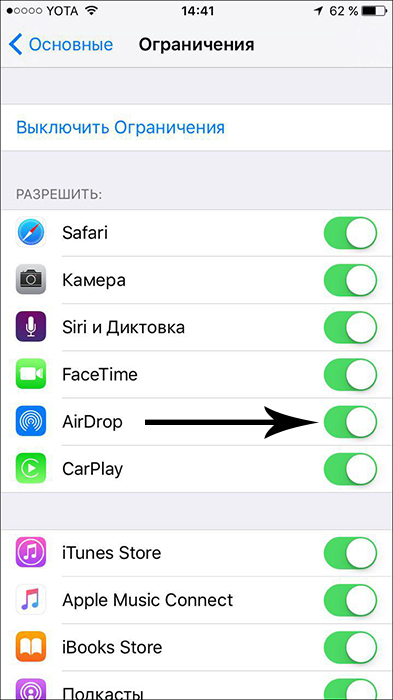
Sada unesite "kontrolni centar". Najvjerojatnije ćete pronaći željenu ikonu Airdrop. Ako se "čudo" nije dogodilo, prerano je paničariti, samo ponovno pokrenite svoj uređaj. Često gadgeti prihvaćaju bilo kakve promjene tek nakon ponovnog pokretanja. U mnogim slučajevima, nakon takvih manipulacija, dva uređaja, od kojih je jedan Mac, počinju se vidjeti, a između njih se uspostavlja uspješna veza za prijenos podataka.
Gadgeti se ne vide
Ako ste suočeni s činjenicom da vaš uređaj jednostavno ne vidi Mac, ne pokušavate ni pokušati prenijeti fotografije ili drugi sadržaj, još uvijek nećete uspjeti dok ne eliminirate glavni problem. I možete ga eliminirati tek nakon što shvatite gdje potražiti njegove "korijene".
SAVJET. U početku biste trebali ponovno učitati iPhone i Mac. Često je problem izazvan privremenim nerazumijevanjem, što se lako uklanja takvo ponovno pokretanje. Također je korisno provjeriti postavke. Moguće je da imate pogrešan parametar na jednom od uređaja ili airdrop je u potpunosti onemogućen.Ako ste pažljivo ispunili sve ove preporuke, provjerili sve točke, ali vaši postupci nisu doveli do pozitivnog rezultata, onda je nedostatak Bluetooth para možda razlog. Kucanjem novih modernih naprava, korisnici očekuju da su komunikacijske postavke pomoću Bluetooth -a uključene i održavaju se automatski. Nažalost, ako se to ne dogodi, nećete moći prenijeti podatke s jednog uređaja na drugi.
U ovom slučaju morat ćete stvoriti Bluetooth par u ručnom načinu rada. Lako je to učiniti ako slijedite naše preporuke. U početku uključite sam Bluetooth na oba uređaja. Sada idite u "Postavke sustava" na MacBook -u, idite na Bluetooth, pokrenite pretragu obližnjeg uređaja.
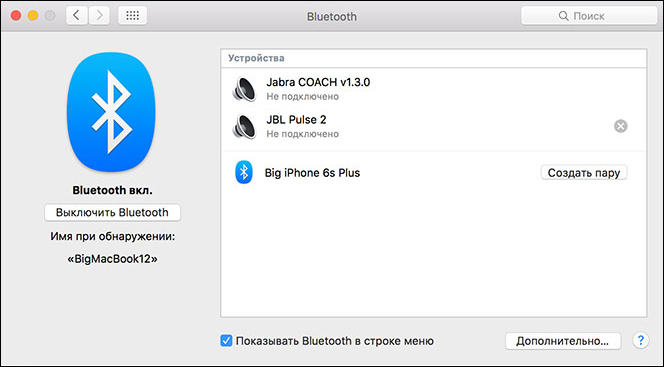
Nakon dovršetka pretraživanja, stvorite par. Da biste to učinili, morat ćete unijeti kôd koji će vam biti potreban MacBook na oba uređaja na oba uređaja.
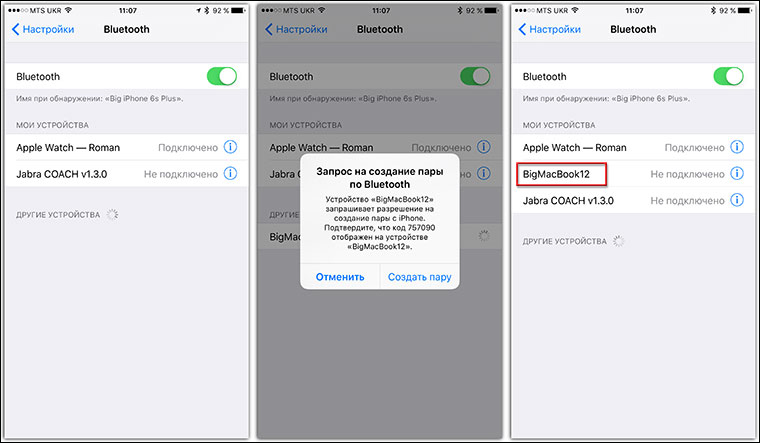
Nakon obavljanja takvih radnji, odmah ćete primijetiti da vaš iPhone sada savršeno vidi MacBook, odnosno možete početi slati datoteke.
Dakle, ne biste se trebali bojati problema koji nastaju tijekom rada modernih uređaja. Samo potražite korisne preporuke koje su iskusni korisnici ljubazno podijeljeni, primjenjuju takve savjete u praksi, provjerite je li sve funkcioniralo i radujte se sebi što ste uspjeli sami ukloniti tehnički neuspjeh.

